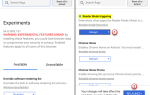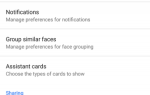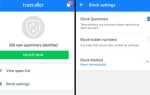Содержание
Чтение — это не диалог между вами и автором, а выражение текста из вашего мозга. Когда вы аннотируете, ваш разум развивает контекстную связь с документом. Это включает факты, критику, ссылки на связанные документы или веб-ссылки, лучшие навигационные подсказки и многое другое.
Вы можете комментировать свои книги с помощью инструмента выделения, инструмента комментариев, подчеркиваний, стрелок выноски и многого другого. Мы покажем вам шесть ридеров EPUB для Android, которые позволят вам комментировать электронные книги и экспортировать заметки в разных форматах.
1. Amazon Kindle
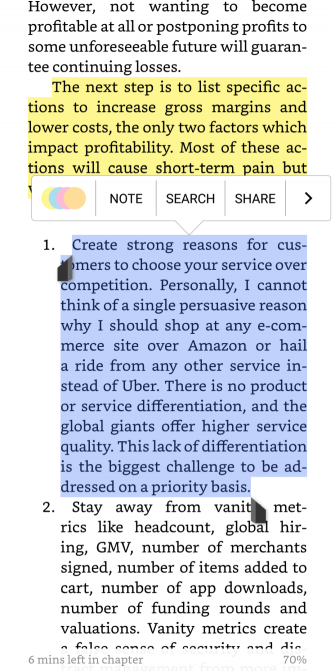
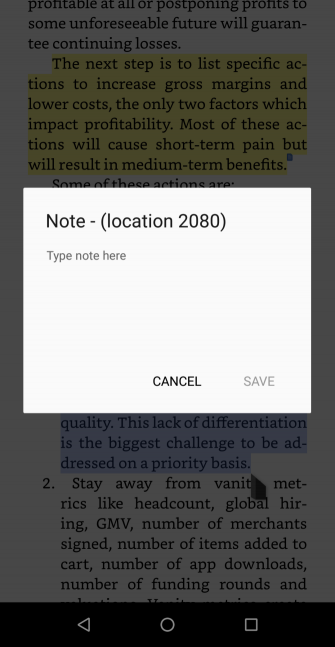
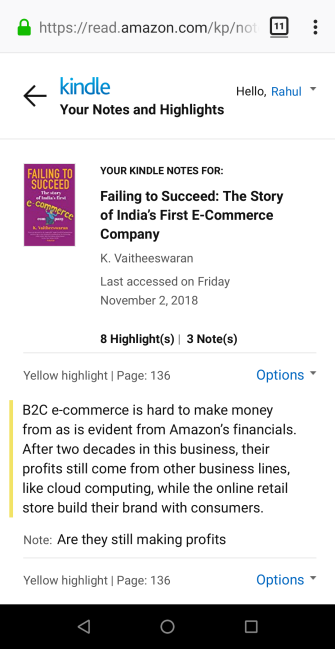
Amazon Kindle — это мультиплатформенная программа для чтения электронных книг с функциями управления рынком, ридером и библиотекой. Приложение Kindle предоставляет множество возможностей для настройки среды чтения в соответствии с вашими потребностями. Вы можете настроить яркость экрана, установить предпочтительную ориентацию экрана, переключиться в ночной режим, настроить шрифт и многое другое.
Аннотировать и просматривать заметки
Нажмите и удерживайте слово, затем перетащите маркер в конец предложения или абзаца. Инструменты выделения будут появляться, когда вы поднимаете палец с экрана. В окне выбора цвета выберите цвет, который вы хотите использовать. Чтобы добавить заметку, выделите выделенный текст и нажмите Заметка. Когда появится окно заметки, введите заметки и нажмите Сохранить.
Приложение Kindle не позволяет экспортировать заметки непосредственно на ваше устройство. Вместо этого вы можете просмотреть сохраненные блики, организованные под заголовками, расположенными в ваших акцентах Amazon Kindle. Самые последние обновленные книги занимают столбец слева, с примечаниями на правой панели.
Экспорт заметок с помощью сторонних приложений
Bookcision — это букмарклет Javascript, который позволяет легко извлекать основные моменты и заметки из электронных книг. Букмарклет создает единственную страницу с ярко оформленными бликами и заметками. Вы можете скопировать его в буфер обмена или загрузить аннотации в формате TXT, JSON или XML.
Clippings.io — еще одно веб-приложение для управления аннотациями. Установите расширение из Интернет-магазина Chrome. Затем перейдите на страницу Amazon Kindle Highlights и нажмите на расширение. Веб-приложение позволяет редактировать, искать, отмечать и комментировать ваши вырезки. Он также позволяет вам искать заметки по названию, автору, содержанию и типу.
Скачать: Amazon Kindle (бесплатно)
2. Google Play Книги
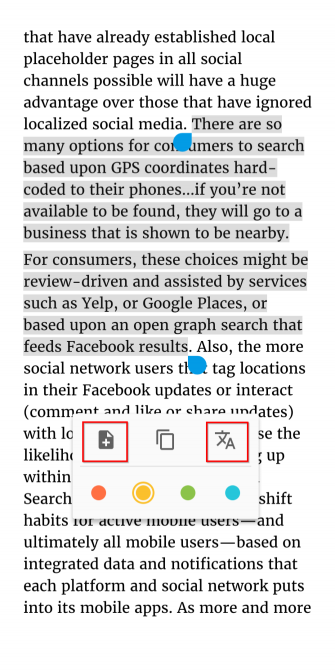
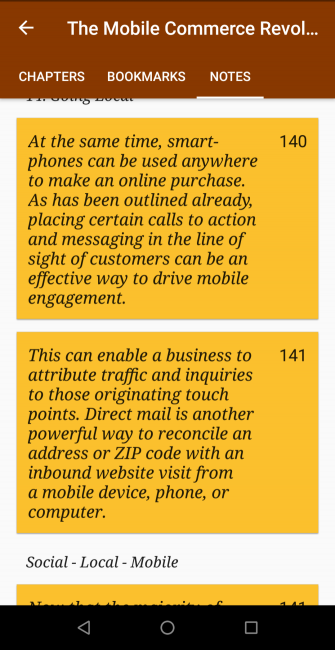
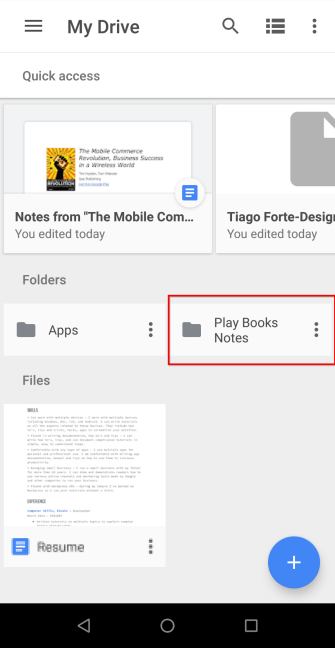
Google Play Книги — это универсальное приложение для покупки и чтения книг на всех устройствах, которыми вы владеете. Интерфейс простой и настраиваемый, чтобы вы могли легко читать. Вы можете изменить шрифт, размер шрифта, яркость экрана, переключиться на сепию или черные темы и многое другое.
Аннотировать и экспортировать заметки
Откройте книгу и нажмите и удерживайте слова, которые хотите выделить. С помощью пальца перетащите синий маркер в конец предложения или абзаца. В появившемся всплывающем окне нажмите основной момент. Чтобы добавить заметку, выделите выделенный текст и нажмите Заметка.
После того, как вы будете удовлетворены своей разметкой, коснитесь центра страницы, а затем нажмите содержание в правом верхнем углу экрана. Здесь вы можете просмотреть оглавление, закладки и заметки, которые вы написали. Play Книги не позволяют напрямую экспортировать заметки. Вместо этого он сохраняет их в файле Google Docs.
Для удобства записи введите Меню гамбургера> Настройки и включи Сохраняйте заметки, основные моменты и закладки в Google Диске. По умолчанию файл сохраняется в папке с именем Play Книги Заметки. Но вы можете переименовать папку через настройки. Теперь перейдите на Google Drive и вы можете сохранить файл в формате TXT, HTML или PDF.
Дополнительные функции
Play Books отличается от других книжных магазинов тем, что позволяет загружать свою коллекцию электронных книг. Когда вы сделаете это, вы можете загрузить эти книги на любое устройство и синхронизировать аннотации.
Если вы изучаете новый язык, Play Книги также позволяет выучить новые слова. Выделите весь выделенный текст, затем нажмите Переведите. Функция перевода использует Google Translate в фоновом режиме.
Скачать: Google Play Книги (бесплатно)
3. Луна + Читатель
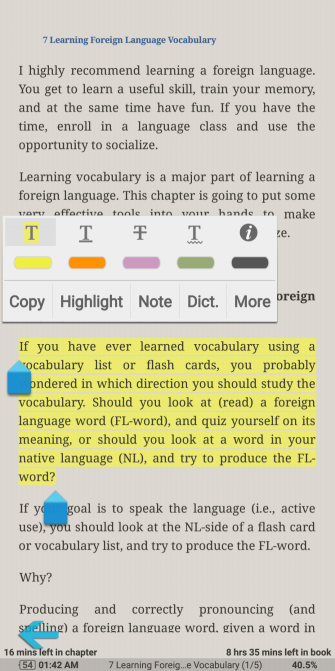
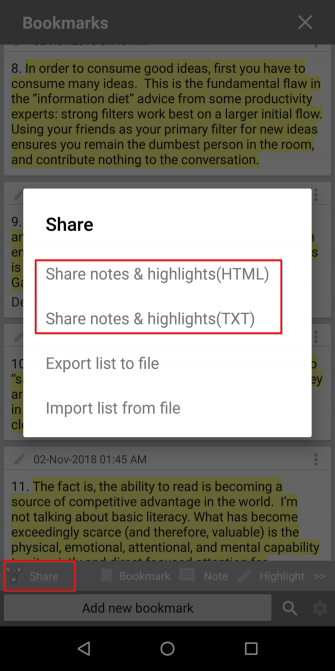
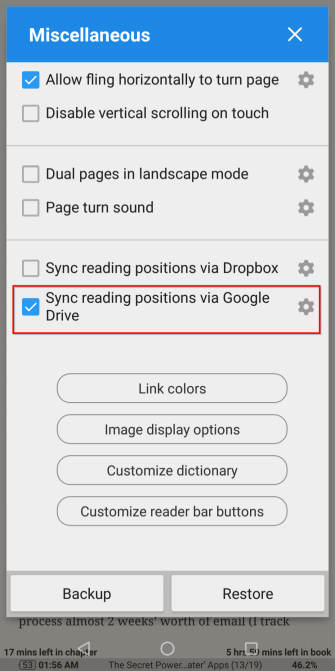
Moon + Reader — инновационная программа для чтения электронных книг, разработанная, чтобы дать вам полный контроль над вашими впечатлениями от чтения. Вы можете настроить яркость экрана и просто коснуться экрана, чтобы переключаться между дневным и ночным режимами.
В Варианты управления, Вы можете изменить элементы управления для короткого нажатия, длительного нажатия и жестов мультитач по своему вкусу. В Визуальные опции, Вы можете установить тип шрифта, размер, выравнивание, интервал и многое другое.
Аннотировать и экспортировать заметки
Чтобы создать выделение, перетащите синий маркер пальцем в конец предложения или абзаца. В появившемся всплывающем окне нажмите основной момент. В окне выбора цвета выберите цвет, который хотите выделить. Вы также можете подчеркнуть или зачеркнуть текст разными цветами. Нажмите Заметка добавить больше информации о выделенном тексте.
Когда вы нажимаете Сохранить, прозрачная заметка появится на тексте. После разметки целой главы нажмите закладки кнопка, затем Поделиться, и выберите экспорт заметок и выделений в формате TXT или HTML. Если хотите, вы можете создать раздел в OneNote и начать делать заметки лучше.
,
Приложение также позволяет синхронизировать позиции чтения и аннотации (в формате файла MRPO) с Google Drive. Нажмите Разнообразный, затем проверьте Синхронизируйте позиции чтения через Google Drive. Когда вы нажимаете Резервное копирование или же Восстановить, это позволяет вам синхронизировать и восстанавливать позиции чтения на других устройствах.
Скачать: Луна + Читатель (бесплатно) | Moon + Reader Pro (5 долларов)
4. Менеджер электронных библиотек
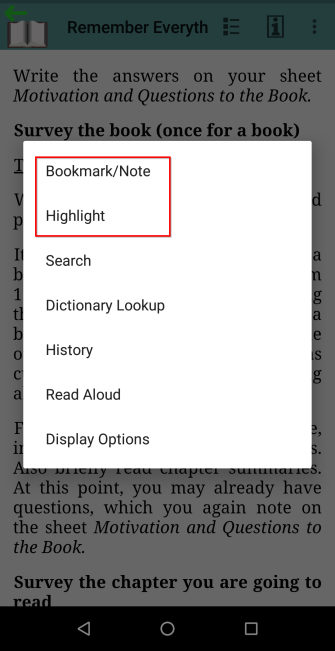
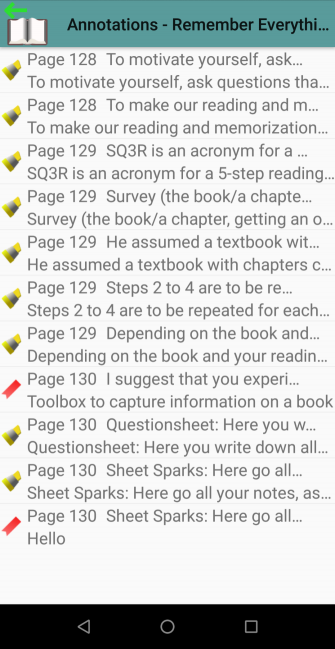
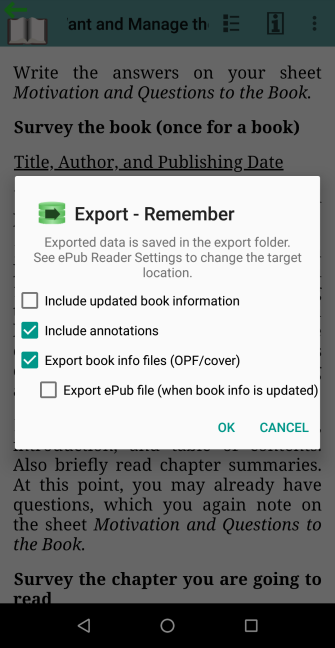
Если вы управляете сотнями электронных книг на своем устройстве, вам будет сложно работать с метаданными и информацией о книгах. Скорее всего, у вас есть книги с неполной информацией, такой как название, жанр и автор. eLibrary manager решает эту проблему, позволяя вам массово редактировать, извлекать и управлять свойством метаданных.
Менеджер электронных библиотек также позволяет вам управлять своей библиотекой электронных книг с помощью Caliber
, Вы можете установить контент-сервер, и приложение автоматически импортирует книги вместе с их метаданными. Бесплатная версия приложения позволяет вам организовать библиотеку; Вы должны купить премиум-версию, чтобы получить функции, связанные с аннотациями.
Аннотировать и экспортировать заметки
Чтобы создать выделение, нажмите и удерживайте палец над текстом и выберите основной момент из контекстного меню. Панель инструментов подсветки содержит поле цветовой палитры — выберите нужный цвет и нажмите Сохранить. Если вы отметили неправильный текст, выберите выделенный текст еще раз и нажмите удалять.
Менеджер электронных библиотек также позволяет вам отмечать определенные места в книге, которую вы читаете, как закладки и, при желании, добавлять примечания с дополнительной информацией. Чтобы создать закладку, нажмите и удерживайте палец над текстом и выберите Закладка / Примечание. Вы можете написать заметку и прикрепить ее к своей закладке или выделенному тексту.
Приложение также позволяет увидеть обзор всех основных моментов и закладок. Нажмите Подробнее> Аннотации чтобы просмотреть записи с номером страницы, резюме и цветом выделения. Чтобы экспортировать аннотации, нажмите экспорт вариант из списка книг. Файл экспортированных данных (JSON) сохраняется в папке на вашем устройстве.
Скачать: eLibrary Manager Basic (бесплатно) | eLibrary Manager ($ 1,50)
5. FullReader
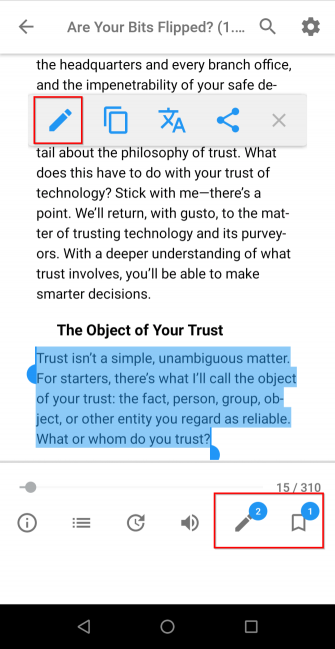
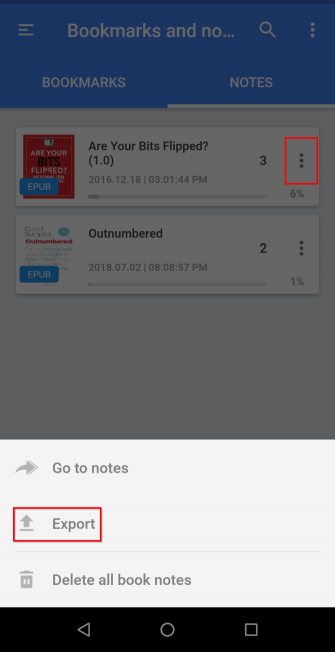
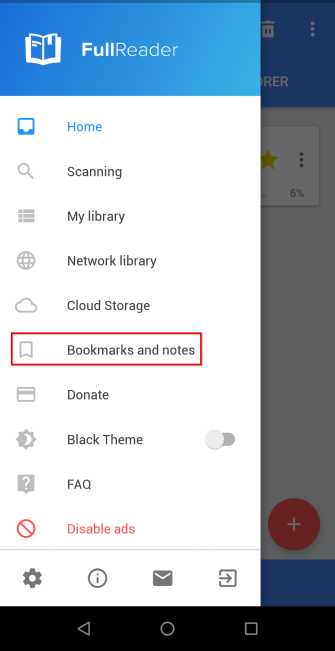
FullReader — многофункциональный ридер, который позволяет читать электронные книги, комиксы, текстовые файлы и аудиокниги. Когда вы запускаете приложение в первый раз, оно сканирует ваше устройство на наличие книг и считывает их метаданные. Основываясь на этих метаданных, он классифицирует книги по жанру, серии, названию и автору.
Приложение использует несколько опций для оптимизации отображения электронных книг. Чтобы оптимизировать отображение аннотаций электронных книг, откройте Меню гамбургеров > настройки. Затем нажмите Оптимизация и проверить Аннотации в файловой системе. Чтобы выделить текст, перетащите палец в конец предложения и нажмите Заметка на всплывающем В окне выбора цвета выберите цвет заметки из готовых оттенков или палитры.
Вы также можете создавать закладки для сохранения позиции чтения и переключения между страницами. Чтобы создать закладку, нажмите закладка значок нижней панели. После завершения разметки нажмите Закладки и заметки чтобы увидеть список всего, что вы сохранили. Затем нажмите Больше меню для экспорта заметок в виде файла TXT.
Скачать: FullReader (бесплатно)
6. eBoox
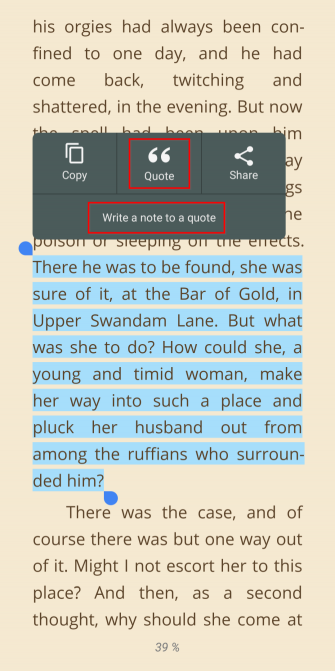
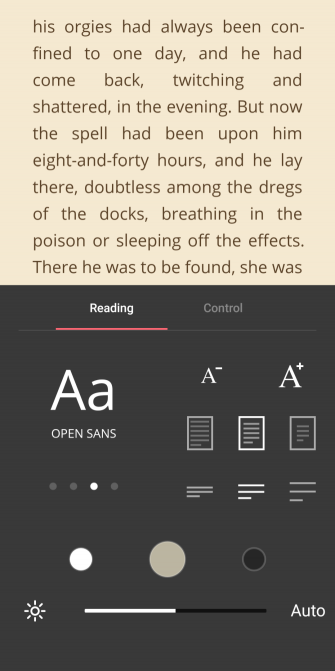
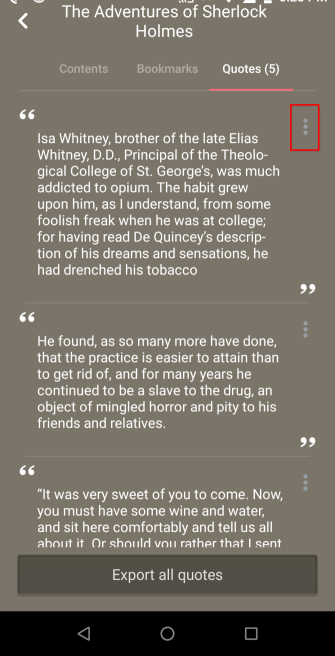
eBoox — это хорошо продуманный и интуитивно понятный читатель, который позволяет читать электронные книги, комиксы, документы Word и журналы. По умолчанию приложение поставляется с оптимальными настройками чтения. Вы можете загружать книги из папок на вашем устройстве и даже импортировать книги из бесплатных библиотек книг
,
Чтобы выделить текст, перетащите палец в конец предложения и нажмите котировка на всплывающем Если выделенная вами фраза находится на следующей странице, страница перевернется, и вы сможете продолжить выделять текст. Чтобы добавить заметку к выделенному тексту, нажмите Написать заметку к цитате.
Также возможно синхронизировать вашу позицию чтения с Google Drive. Войдите в свою учетную запись Google, после чего все ваши заметки и заметки (и даже книги) будут синхронизированы с другими устройствами. Вы также можете экспортировать свои заметки и напрямую делиться ими с приложением для заметок. Нажмите Экспортировать все цитаты, тогда выбирай Одна запись, например.
Скачать: eBoox (бесплатно)
Узнайте больше об аннотациях
Трудно критически мыслить, когда вы только пассивно потребляете информацию, особенно онлайн. Если вам трудно выходить за рамки простого контекста, создание аннотаций может помочь. Когда вы делаете это, вы задумываетесь о том, как идеи связаны друг с другом.
Обсуждаемые здесь приложения для чтения помогут вам стать лучшим читателем и мыслителем. Но аннотации выходят за рамки электронных книг; они являются частью всей сети. Если вас это интересует, у нас есть полное руководство о том, как и зачем использовать аннотации
,